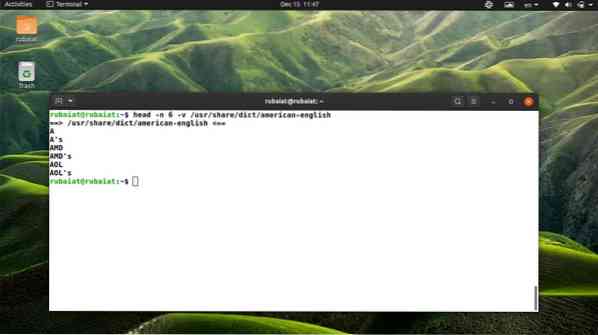De Linux head-opdracht is een eenvoudig hulpprogramma voor de opdrachtregel waarmee gebruikers de eerste paar delen van een bestand kunnen weergeven. De meeste mensen gebruiken het om het bovenste deel van configuratiebestanden te bekijken. Maar je kunt het ook gebruiken voor het inspecteren van bestanden. In deze handleiding hebben we een paar voorbeelden geïllustreerd van het gebruik van het head-commando.
Aan het einde van deze handleiding zou u in staat moeten zijn om het juiste gebruik ervan te leren. Zodra u dit doet, zult u veel vloeiender worden in het navigeren door bestanden rechtstreeks vanaf de terminal. Dus lees verder om meer te weten te komen over het head-commando in Linux.
Handig voorbeeld van het Linux Head Commando
Het head-commando is een van de meest eenvoudige Linux-terminalcommando's. Het is dus heel gemakkelijk om deze opdracht onder de knie te krijgen en te gebruiken bij dagelijkse computertaken. Bekijk de volgende voorbeelden om te leren hoe het head-commando werkt.
1. De eerste tien regels van een bestand afdrukken
Standaard drukt het head-commando de eerste tien regels van het opgegeven bestand af. Voer de onderstaande opdracht uit in uw favoriete Linux-terminalemulator om te zien hoe het in de praktijk werkt.
$ head /usr/share/dict/american-english
Met deze opdracht worden de eerste tien regels van de /usr/share/dict/american-english het dossier. Merk op dat we dit bestand in deze handleiding zullen gebruiken, aangezien het direct beschikbaar is op de meeste Linux-distributies.
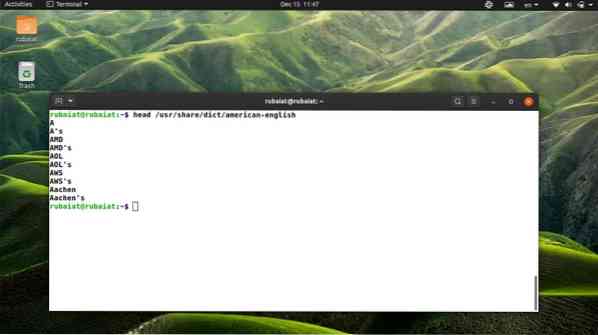
2. De eerste N regels van een bestand afdrukken
We kunnen het aantal regels specificeren dat we willen bekijken met behulp van de head-opdracht. Om dit te doen, voegt u gewoon de -nee vlag gevolgd door het aantal regels. Het onderstaande commando geeft bijvoorbeeld de eerste 15 regels weer uit het Amerikaans-Engels woordenboek van Ubuntu.
$ head -n 15 /usr/share/dict/american-english
U kunt ook de syntaxis in lange stijl gebruiken -lijnen in plaats van -nee. Bekijk het onderstaande voorbeeld om te zien hoe het werkt.
$ head --lines 15 /usr/share/dict/american-english
3. De eerste N bytes van een bestand afdrukken
U kunt het head-commando gebruiken om de eerste af te drukken nee karakters van een bestand. Gebruik gewoon de -c optie gevolgd door het aantal tekens dat u wilt weergeven. De onderstaande opdracht demonstreert dit met behulp van ons voorbeeldbestand:.
$ head -c 30 /usr/share/dict/american-english
Met deze opdracht worden de eerste 30 bytes van de /usr/share/dict/amerikaans-engels bestand. Het lange-vorm alternatief voor -c is -bytes.
$ head --bytes 30 /usr/share/dict/american-english
Merk op dat deze optie ook newlines(\n) als een enkel teken telt. Het kan dus nodig zijn om een beetje te tweaken om de vereiste tekens weer te geven.
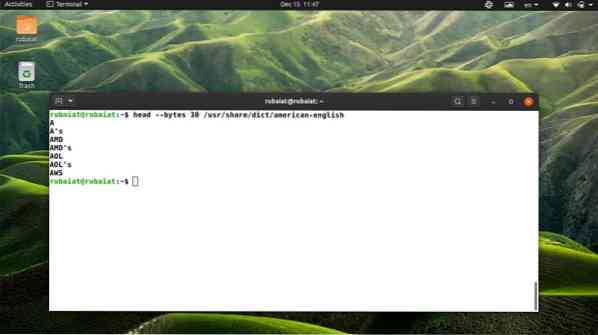
4. Regels afdrukken vanuit meerdere bestanden
U kunt de Linux head-opdracht gebruiken om de eerste delen van meerdere bestanden weer te geven. Voer gewoon de bestandsnamen achter elkaar in, elk gescheiden door een spatie. Bekijk de onderstaande voorbeelden om te zien hoe het werkt.
$ head -n 6 /usr/share/dict/american-english /usr/share/dict/british-english
Dit commando toont de eerste 6 regels van de Amerikaans-Engelse en Brits-Engelse bestanden. De uitvoer wordt gescheiden door een kop die aangeeft bij welk bestand de regels horen.
5. Bestandskoppen in uitvoer uitschakelen
Als u de bestandskop niet wilt weergeven, kunt u deze uitschakelen met de -q keuze. Bekijk het onderstaande voorbeeld om te zien hoe dit werkt in Linux.
$ head -n 6 -q /usr/share/dict/american-english /usr/share/dict/british-english
Wanneer u de bovenstaande opdracht uitvoert, worden de eerste zes regels van beide bestanden afgedrukt. De uitvoer geeft echter niet aan bij welk bestand de regels horen. De alternatieven voor de -q optie zijn -rustig en -stil.
$ head --lines 6 --quiet /usr/share/dict/american-english /usr/share/dict/british-english $ head --lines 6 --silent /usr/share/dict/american-english /usr /share/dict/brits-engels
6. Altijd bestandskoppen afdrukken
Als u er zeker van wilt zijn dat de bestandskoppen altijd worden afgedrukt, kunt u de -v vlag. Het kan handig zijn bij het werken met gevoelige documenten die verdere kruiscontroles vereisen. Bekijk het onderstaande voorbeeld om het in de praktijk te zien.
$ head -n 6 -v /usr/share/dict/american-english
Als u de . weglaat -v markeer en voer de opdracht opnieuw uit, u ziet geen headerbestand in de uitvoer. Hoe dan ook, je kunt ook de lange syntaxis gebruiken -uitgebreid in plaats van -v, zoals geïllustreerd door het onderstaande voorbeeld:.
$ head --lines 6 --verbose /usr/share/dict/american-english
7. Print alle regels uit een bestand behalve de laatste N regels
Met de Linux head-opdracht kunnen gebruikers alle behalve de laatste N-nummerregels van elk bestand afdrukken. Gebruik hiervoor een , '-' teken voor het regelnummer. De volgende opdracht demonstreert dit aan de hand van een eenvoudig voorbeeld:.
$ head -n -6 /usr/share/dict/american-english $ head --lines -6 /usr/share/dict/american-english
De bovenstaande commando's zullen alle behalve de laatste zes regels uit het Amerikaans-Engels woordenboekbestand afdrukken. Het werkt ook op dezelfde manier voor karakters. Met de onderstaande opdrachten worden bijvoorbeeld alle behalve de laatste 60 tekens uit het voorbeeldbestand afgedrukt.
$ head -c -60 /usr/share/dict/american-english $ head --bytes -60 /usr/share/dict/american-english
8. Stel NUL in als lijnscheidingsteken
De hoofdhulpprogramma's -z optie stelt gebruikers in staat om het NUL(\0)-teken als regelscheidingsteken in te stellen in plaats van het nieuwe-regelteken. Dit kan handig zijn als de regels worden gescheiden met spaties in plaats van nieuwe regels. Bekijk het onderstaande voorbeeld om te zien hoe dit werkt.
$ head -c 6 -z /usr/share/dict/american-english
De syntaxis in lange vorm voor de -z optie is -nul-beëindigd. In het onderstaande voorbeeld wordt deze syntaxis gebruikt:.
$ head --bytes 6 --zero-terminated /usr/share/dict/american-english
9. Geef de Help-pagina weer
De helppagina van Linux-commando's geeft samengevatte informatie weer van alle beschikbare opties en hoe ze te gebruiken. U kunt deze pagina voor het head-commando bekijken door het volgende eenvoudige commando te gebruiken:.
$ hoofd --help
Het zal de beschikbare opties en de syntaxis van head-commando's afdrukken. Deze optie heeft geen korte vorm.
10. Geef de mannenpagina weer
De man-pagina of handleiding of een Linux-opdracht geeft diepgaande informatie over de opdracht. Het is de beste plaats om informatie op commando of zijn opties te vinden. Je kunt de man-pagina voor het Linux head-commando bekijken door het onderstaande commando te gebruiken:.
$ mannenhoofd
Raadpleeg deze pagina wanneer u gedetailleerde informatie nodig heeft over het gebruik van het head-commando.
Gedachten beëindigen
Het head-commando is een eenvoudig maar handig hulpprogramma voor bestandsmanipulatie. Als je weet hoe je het effectief kunt gebruiken, wordt je dagelijkse werk veel eenvoudiger. Gelukkig is het een heel eenvoudig hulpmiddel en heeft het maar een paar opdrachtregelopties. Dit maakt het gemakkelijk om dit commando in een mum van tijd onder de knie te krijgen.
Als u de in deze handleiding getoonde commando's uitprobeert, zou u ze in de toekomst goed moeten kunnen gebruiken. U kunt deze handleiding ook als bladwijzer toevoegen voor toekomstige referenties als u dat wilt. Hopelijk zijn we erin geslaagd u de informatie te verstrekken waarnaar u op zoek was. Laat hieronder een reactie achter als je nog vragen hebt over deze tool.
 Phenquestions
Phenquestions